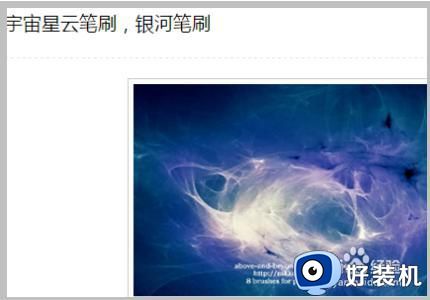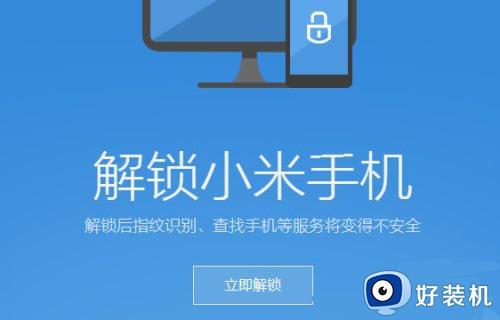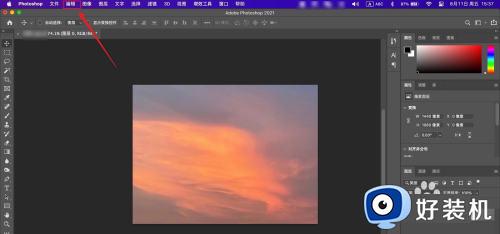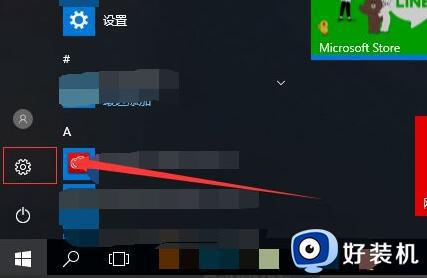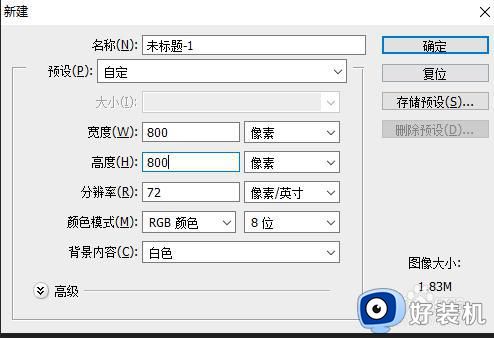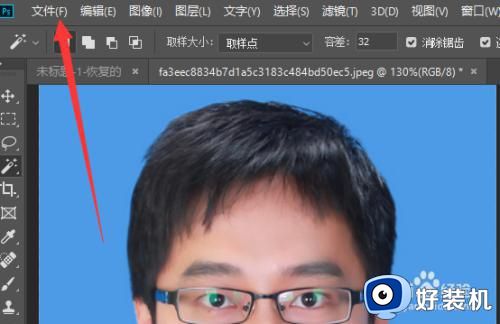笔刷怎么导入ps ps导入笔刷的步骤
时间:2022-07-31 13:15:38作者:huige
ps是款很多用户都经常使用的图片处理软件,在使用过程中,笔刷是很常用的一个工具,通过笔刷的载入功能就能刷出各种不同的效果来,但是很多人并不知道笔刷怎么导入ps,针对此问题,本文给大家讲解一下ps导入笔刷的步骤吧。
具体步骤如下:
1、打开软件Photoshop2018路径:“编辑”“预设”“预设管理器”。
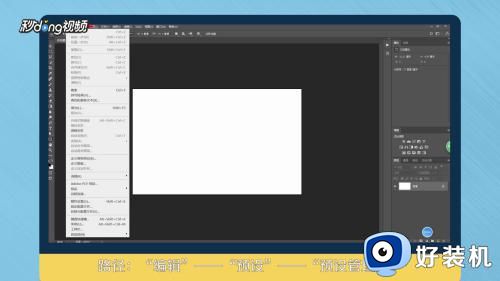
2、点击“预设管理器”,打开管理器界面有“画笔”、“色板”、“渐变”、“样式”、“图案”、“等高线”、“自定义”等等预设。
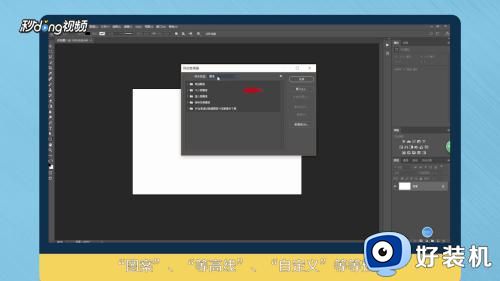
3、点击“载入”导入下载的画笔预设。
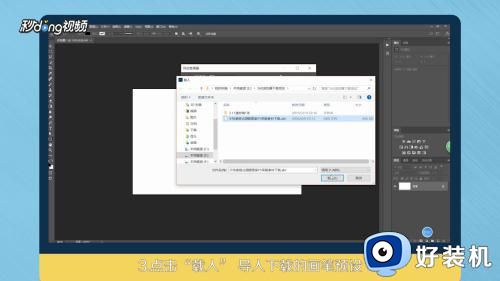
4、选择画笔预设或其他预设。
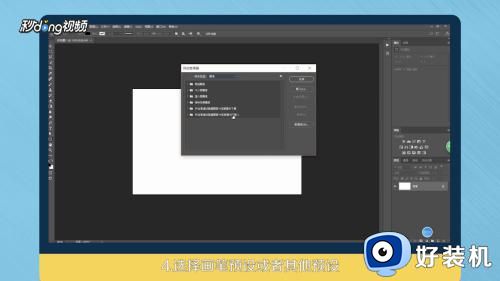
5、可以删除、改名。
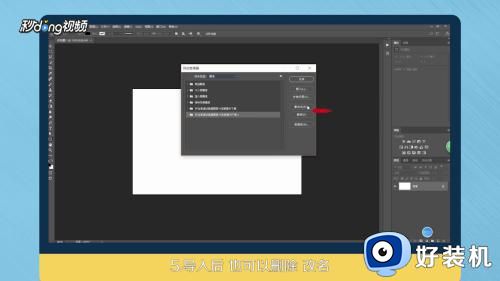
以上给大家讲解的就是笔刷导入ps的详细方法,如果你也有相同需要的话,可以学习上面的方法来进行操作就可以了。